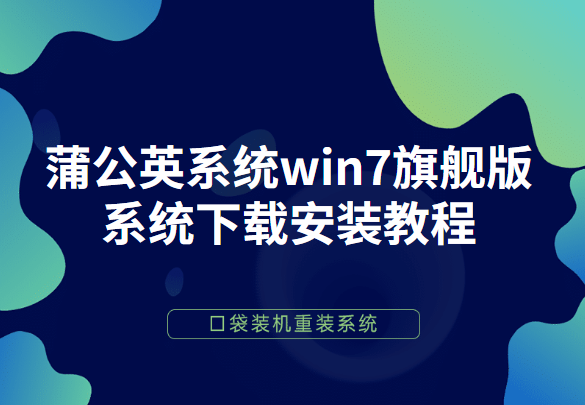
日常在对电脑的使用过程中,经常都会遇到这样那样的问题。比如说系统运行卡顿或遭受病毒攻击,这时就需要我们对电脑重新安装系统了。可电脑如何下载并安装蒲公英系统win7呢?接下来小编就将win7旗舰版下载安装的图文详解分享给大家,希望能够帮助到大家。
蒲公英系统win7旗舰版系统下载地址:
蒲公英系统win7旗舰版系统安装教程:
1,先对电脑内部的重要资料做好备份工作,打开百度搜索“之家重装”到官网下载系统之家一键重装系统。

2,关闭杀毒软件,打开系统之家一键重装系统,点击“我知道了”进入主界面。
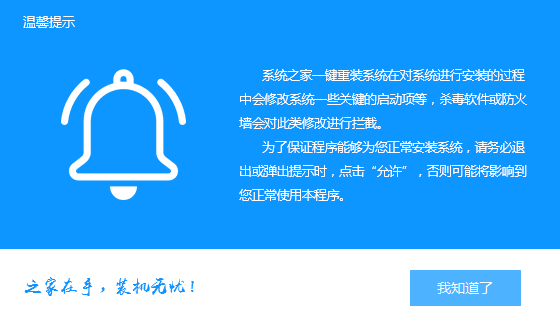
3,点击界面顶部的“备份/还原”,选择“自定义镜像还原”进入。
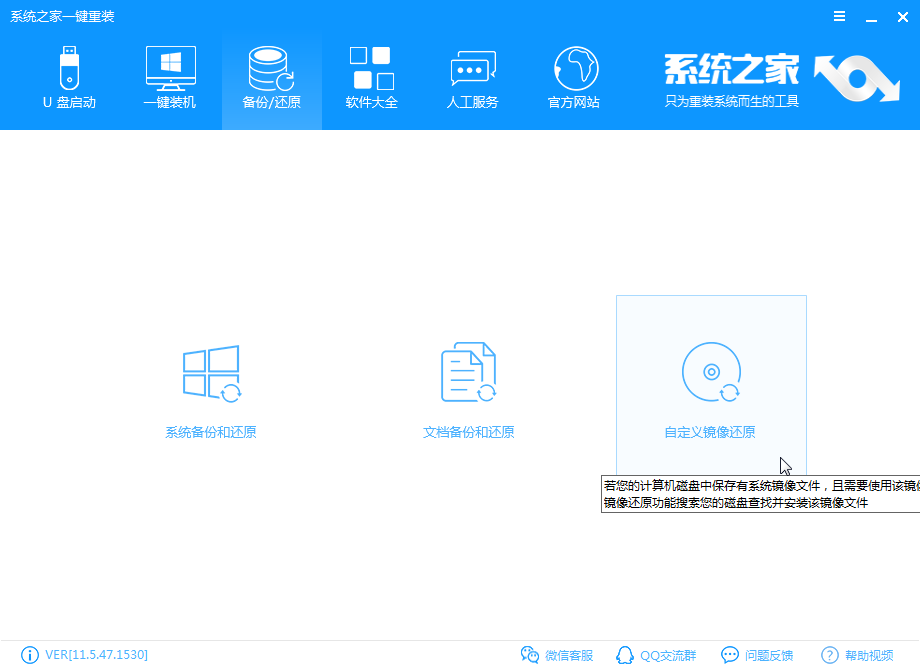
3,现在我们可以系统之家已经识别到提前下载到本地磁盘的蒲公英系统win7旗舰版系统,点击“挂载镜像”下一步。
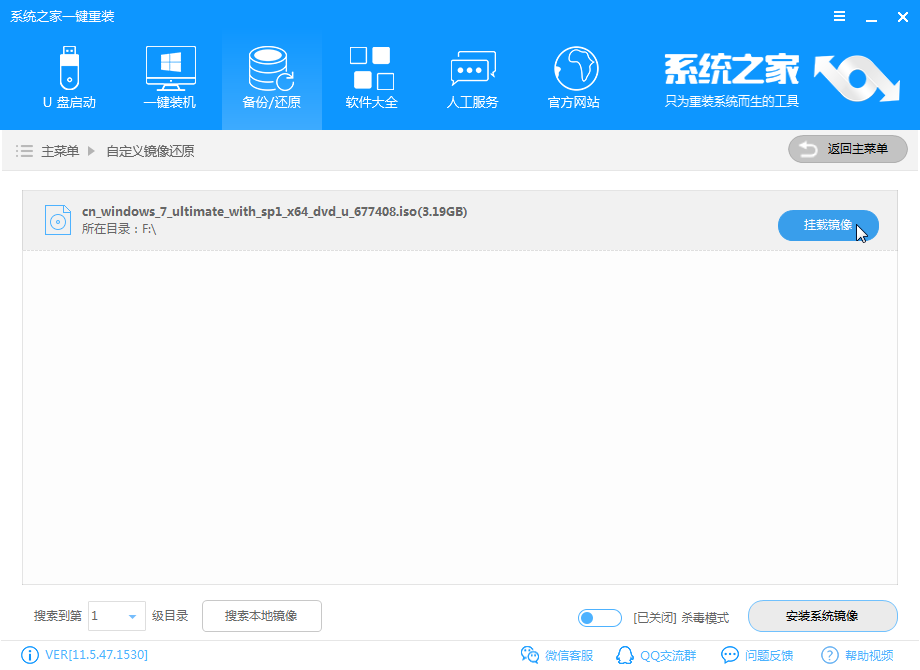
4,选择“install”文件进入下一步。
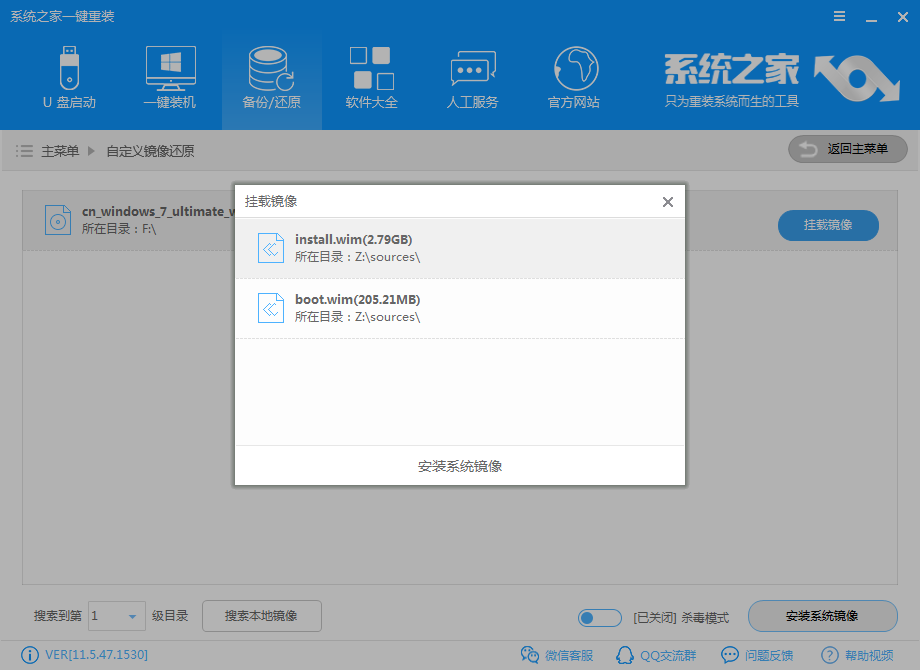
5,选择一个自己需要安装的Windows7旗舰版系统。

6,以上步骤完成后,系统之家开始执行拷贝蒲公英系统win7旗舰版系统,等待系统镜像文件拷贝完成后电脑将自动重启进入PE系统完成最后的安装。

7,蒲公英系统win7旗舰版系统安装完成后,电脑将直接进入操作系统桌面。

以上就是蒲公英系统win7旗舰版系统的操作教程了。
Copyright ©2018-2023 www.958358.com 粤ICP备19111771号-7 增值电信业务经营许可证 粤B2-20231006